子どもには待望の夏休みだろうが、小中学生の子どもを持つ親にとって、夏休みは何かと気苦労が絶えない期間でもある。せっかくの夏休みなのだから、いろいろなところに連れて行ってあげたり、普段はなかなかできない経験をさせたいと思っていても、忙しくてなかなか準備の時間がとれなかったり、子どもがギリギリまで宿題をやらずに遊んでしまって、8月の終わりになって慌てて手伝う羽目になったりする。親にとって子どもとの夏休みをいかに楽しく充実したものにするかというのは、なかなか難しい問題なのだ。筆者も、2人の小学生の親であり、まさに今その問題に直面しているところだ。子どもと過ごす夏休みは、子どもにとっても親にとっても貴重な時間だ。
子どもとの夏休みをよりプライスレスな思い出に変えたいと願っている親御さんにとって、軽くて持ちやすい8型Windows タブレット「ARROWS Tab QH33/S」は強力な味方となる。そのためのアイデアやお勧めの周辺機器を紹介していこう。
| 品名 | ARROWS Tab QH33/S |
|---|---|
| CPU | インテル® Atom™ プロセッサー Z3735F(最大1.83GHz) |
| 液晶 | 8型ワイドWXGA[800×1280]Wide Angle液晶 フルフラットファインパネル(マルチタッチ対応) |
| バッテリ駆動時間 | 約10.5時間(JEITA Ver.2.0) |
| サイズ | W126.0×D215.0×H9.9mm |
| 質量 | 約390g |
| ストレージ | 約64GB |
| カードスロット | microSDメモリーカード対応 |
| メモリ | 2GB |
| 通信機能 | IEEE 802.11b/g/n、Bluetooth v4.0 |
| Webカメラ | 約500万画素(リア)、約126万画素(フロント) |
| オーディオ機能 | ステレオスピーカー、モノラルマイク搭載 |
| ディスプレイ端子 | microHDMI |
| USB | microUSB 2.0×1(充電ポート兼用) |
| OS | Windows 8.1 with Bing 32ビット版 |
| 付属ソフト | Microsoft Office Home and Business 2013 ほか |
ちなみに、QH33/SはOSとしてWindows 8.1 with Bing 32ビット版を標準搭載しているが、今回はWindows 10にアップグレードした上で利用した。QH33/Sはメーカー認定のアップグレード対象機種ということもあり、問題なくWindows 10での利用が可能だ。
富士通ではWindows 10アップグレードに関するサポートページなどを解説しているので、実際にアップグレードする際は、そちらも確認してから行なうと安心だ。
■Windows10アップグレード情報
http://azby.fmworld.net/support/win/10/
■Windows 10について
http://www.fmworld.net/fmv/windows10/get-to-know/
QH33/S 1台で観察日記や自由研究はバッチリ
QH33/Sは、片手で持ちやすい横幅126mmのスリムなボディと、約390gという軽さが魅力の8型液晶搭載Windowsタブレットだ。コンパクトで軽い上に、フル機能のWindowsを搭載して豊富なWindows用アプリを利用できるため、さまざまなシーンで便利に使うことができる。
例えば、内蔵カメラとプリインストールされているMicrosoft Officeを活かせば、観察日記や自由研究といった、子どもの宿題もラクラクこなせる。学校から持ち帰ってきた朝顔やミニトマトなどの生長の様子をリアカメラを使って撮影し、プリインストールされているMicrosoft Word 2013を利用して写真入りの観察日記を書かせてみてはどうだろうか。最近は、小学校でWordやPowerPointの使い方を教えるところが増えており、小学5年生の娘も学校で簡単な使い方は教わったという。
ただし、日記を書くなら、タブレットの仮想キーボードではあまり効率が良くないので、外付けキーボードを用意すべきだろう。ここでは、エレコムのBluetoothキーボード「TK-FBP052」を用意した。TK-FBP052は、横幅が237mmとコンパクトで、重量も約169g(電池を除く)と軽いため、QH33/Sと組み合わせるには最適だ。
また、キーボードを使うのなら、QH33/S専用フォリオカバーも一緒に用意したい。専用フォリオカバーは、タブレット本体をしっかり保護できるだけでなく、タブレットスタンドとしても使えるので、ワイヤレスキーボードと組み合わせることで、ノートPCのような感覚で利用できるようになる。TK-FBP052は、キーピッチが17.4mmでフルキーボードに比べるとやや狭いが、小学生の娘の手にはちょうどいいようで、快適に入力できると喜んでいた。さらに、Wordなどを使って作成した観察日記を簡単にプリンタで印刷できるのも、Windowsを搭載しているQH33/Sならではの利点だ。単に写真入りの観察日記を書くだけなら、iPadやAndroidタブレットでも可能だが、プリンタを使って印刷するには、iPadやAndroid対応のプリンタが必要になる。最近は、無線LAN経由でiPadやAndroidタブレットから印刷できるプリンタも増えてきているが、数年前のプリンタだと対応していないことが多い。しかし、Windows搭載のQH33/Sなら、Windows対応プリンタ(コンシューマー向けプリンタならほぼ全てと考えてよい)をそのまま利用できるので、学校へ提出するのも簡単だ。自分で撮影した写真やWebサイトからの引用、手書きの図などを組み合わせて、本格的な自由研究をしたいのなら、OneNoteが便利だ。
宿題に役立つ辞書を7冊も搭載!辞書代だけで総額3万円にも!
夏休みの宿題をきちんとこなすには、国語辞典や英和辞典などの辞書類が欠かせない。最近は電子辞書を使う子どもも増えてきているが、QH33/Sがあれば、わざわざ電子辞書や紙の辞書を用意する必要はない。QH33/Sには、「広辞苑第六版」「パーソナル現代国語辞典」「パーソナル版漢字辞典」「リーダーズ英和辞典第3版」「新和英中辞典第5版」「パーソナル英和辞典」「パーソナル和英辞典」の7冊もの電子辞書が標準搭載されているのだ。オフラインでも完全な辞書を利用できるし、全ての辞書を利用する一括検索(串刺し検索)も可能なので、非常に便利だ。
ページ数の多い辞書は、紙で買うと結構高い。例えば、紙の広辞苑第六版の価格は税込8,640円で、リーダーズ英和辞典第3版の価格は税込10,800円だ。ARROWS Tab QH33/Sに搭載されている7冊の辞書の総額は約3万円にもなるのだ。また、紙の広辞苑などは大きく重いので携帯するわけにはいかないが、わずか約390gしかないQH33/Sなら、どこにでも気軽に持ち歩ける。ほかにも、Wikipedia閲覧アプリなどのWindowsストアアプリも用意されているので、使い分けるのがよいだろう。
MapMarkを使えば、遠方へのレジャールートや理想のレジャールートも楽に作成できる
夏休みは、泊まりがけでの旅行やハイキングなど、これまで行ったことのない場所に訪れる機会も多くなる。車で出かける場合などは、あらかじめしっかりとルートプランを立てておくと、時間のロスを防げる。こうした用途にお勧めのサービスが、2015年1月に提供が開始された「MapMark」である。
MapMarkは、富士通製PCでお馴染みの個人向けクラウドサービス「My Cloud」の会員(無料)向けに、新たに提供されたサービスであり、Webページで見つけた行ってみたいスポットを自分のマップにピン止めする機能や、行ってみたいスポットを繋げてルートプランを作成する機能などが用意されている。
使い方としては、まず行きたいスポットを登録していく。やり方は簡単で、例えば海水浴場や博物館といった、行きたい場所のWebページ上でクリップツールを使うだけだ。MapMarkのクリップツールは、Internet Explorerはもちろん、Windows 10の新しいWebブラウザであるMicrosoft Edgeにも対応している。Microsoft Edge用のWebクリップツールはWindowsストアに公開されているので、ダウンロードとインストールを行えば、Webクリップツールが利用できるようになる。
ネットサーフィンをしていて、行ってみたいスポットが見つかったら、MapMark Webクリップツールを起動する。すると、Webサイトを解析し、自動的に住所や電話番号をそのスポットと紐付けてくれる。
Windows 10 + Microsoft Edgeの場合
- Webクリップツールをダウンロード
- クリップしたいページでEdgeの「共有」ボタンをクリック
- 「MapMark」をクリック
Microsoft Edge以外のWebブラウザーの場合
- こちらのページから「MapMarkへ登録ボタン」のブックマークレットをWebブラウザーのブックマークとして登録
- クリップしたいページで「MapMarkへ登録ボタン」ブックマークレットを実行
このようにして、自分が行きたいスポットをマイスポットとして登録したら、いよいよルート作成に移る。行きたい場所の項目の右下にあるルートプランのアイコンをすべてタップしてから、ルートプラン画面を表示させる。「最適なルートに並び替え」をタップすれば、走行距離が最も短くなるように並び替えてくれる。作成したルートプランは、iOS用アプリやAndroid用アプリを利用することで、スマートフォンと共有することも可能だ。子どもと一緒に行きたい場所を探して、ルートプランを作るのはとても楽しい作業であり、たとえ実際には行くことができなくても、親子で理想のレジャールートを作成するといった楽しみ方もある。
実家で退屈な子どもも、QH33/Sがあれば大満足
さて、夏休みの定番のイベントといえば、実家への帰省だ。地方に住む祖父や祖母も孫に会えるのを楽しみにしていることであろう。子どもを連れての帰省はまたとない親孝行でもあり、何をおいてもお盆は実家に帰るというご家族も多いだろう。普段、都会で暮らしている子どもにとっても、田舎の豊かな自然に触れることは、貴重な経験となる。
そうはいっても、毎年帰省していると、子どもが刺激の少ない田舎にすっかり飽きてしまい、早く家に帰りたいなどと言い出すこともありそうだ。そんなときにも役立つのが、QH33/Sだ。Windows搭載のQH33/Sは、Windowsストアに用意されている数多くのゲームソフトを楽しむことができるので、暇をもてあました子どももおとなしくしてくれるだろう。QH33/Sは、横幅が狭く重量も軽いので、小さな子どもでも持ちやすい。
もしゲームばかりやらせていてお母さんに怒られそうになった場合は、Windowsストアに揃っている教育/知育ソフトなら安心だ。
「My Cloud プレイ」で、夏休みの思い出の写真を整理できる
夏休みは出かける機会が多いので、撮影した写真もどんどん増えがちだ。整理していない写真がたまりすぎると、整理する手間が膨大になってしまうので、夏休みに撮影した写真は、夏休みの間に整理しておきたい。QH33/Sには、そうした用途にぴったりの「My Cloud プレイ」がプリインストールされている。My Cloud プレイは、音楽や写真 動画データを一元管理するためのアプリで、取り込んだ写真や動画を自動的に撮影日付順に整理し、月や年のカレンダー形式で表示することが可能なほか、撮影日や位置情報を元にイベントごとの「おまかせアルバム」が自動的に作成される。もちろん、自分で必要な写真や動画を選んで、オリジナルアルバムを作ることも可能だ。
デジタルカメラなどで撮影した写真をQH33/Sに転送する方法はいくつかあるので、使い勝手の良い方法を選びたい。例として4つの方法を解説していこう。
1. microSDカードを使用
QH33/SにはmicroSDカードスロットが標準装備されている。普段デジタルカメラなどで写真を撮るときも、microSDカードを通常サイズのSDカードに変換するアダプター装着して使用しておけば、QH33/SにmicroSDカードを挿すだけで直接写真が取り込める。
2. デジタルカメラと直結
QH33/Sとデジタルカメラを直接接続することも可能だ。ほとんどのデジタルカメラにはUSB端子が付いており、PCと接続するとマスストレージデバイスとして認識されて自由にファイルを読み込むことができるようになる。QH33/SのUSBポートはmicroUSBであるため、別途、OTG対応アダプターが必要となる。
3. カードリーダーを接続
前述のUSBホストアダプターを用いれば通常のメモリーカードリーダーを接続してメモリーカードのデータを読み込むことができる。microUSB対応のカードリーダーを使えば、ホストアダプターなしで直接つなげることもできる。
4. USBメモリーを使う
すでに他のPCやAndroidスマートフォンなどに保存してある画像をQH33/Sに移したい場合には、USBメモリーを利用するのが手軽だ。例えばmicroUSB端子と通常サイズのUSB端子を備えたサンディスクの「デュアルUSBドライブ3.0」を利用できる。デュアルUSBドライブ3.0は、microUSB端子とUSB端子両方を備えているので、通常のPCからQH33/Sへの受け渡しや、AndroidスマートフォンなどからQH33/Sへの受け渡しなども簡単にできる。
こうして普段からQH33/Sで画像を整理しておけば、実家に帰省したときに、子どもの最近の写真を祖父や祖母に見せてあげられる。QH33/Sには、microHDMI端子が用意されているので、microHDMI-HDMIケーブルを使えば、リビングの大画面テレビなどにQH33/Sを接続して、大画面で写真や動画を楽しむことができる。
ちなみに、写真をQH33/Sに入れてくるのを忘れてしまっても、前述の「My Cloud」を活用していれば安心。例えば自宅のデスクトップPCに入っている画像ファイルも、My Cloudを介してインターネット経由でQH33/Sから参照することができる。
子どもとのお出かけ先での急な仕事に対応できる
子どもの夏休みにあわせて仕事を前倒しで片付け、休暇をとって子どもと出かけたのだが、携帯に電話がかかってきて、急遽仕事で使うファイルを修正する必要が出てきてしまったという経験をお持ちの方もいるだろう。こうした緊急事態でも、QH33/SとWiFiルーターまたはテザリング機能を備えたスマートフォンがあれば、必要なファイルをダウンロードして、プリインストールのOfficeやテキストエディタ、画像編集アプリなどを使って修正し、メールで送ることが可能だ。もちろん、できれば夏休み中に起きて欲しくないことではあるが、そうした事態にも対応できる準備をしておくことが、安心して子どもとの夏休みを満喫するためには重要であろう。
急な仕事の連絡が来る可能性がある場合は、QH33/S本体とWiFiルーターのほかに、最初に紹介したコンパクトなBluetoothキーボードも持ち歩くことをお勧めする。さらに、静電容量方式対応のタッチペンも用意しておくと便利だ。タッチペンを使えば、手書きや細かなタッチ操作がより快適になる。現在、QH33/Sをお買い上げの方、先着5,000名様に専用フォリオカバー、タッチペン、専用保護フィルムの3点セットがその場でプレゼントされるキャンペーン「Tablet LIFE応援キャンペーン」が実施中だ。キャンペーンは、ヨドバシカメラやケーズデンキ、ノジマなどの大型家電店を中心に実施されているほか、富士通直販サイトのWEB MARTでの購入も対象となっている。詳しくは、こちらをご覧いただきたい。
QH33/Sを活用して今年の夏休みを最高の夏休みにしよう!
QH33/Sは、コンパクトで軽くて使いやすいWindowsタブレットであり、製品としての完成度は高い。これまで紹介したように、子どもとの夏休みをより有意義なものにしてくれる製品であり、子どもをお持ちの方々には特にお勧めしたい。価格もリーズナブルであり、コストパフォーマンスも魅力だ。夏休みだけでなく、その後もさまざまな用途で役に立つ製品である。是非、QH33/Sを活用して、今年の子どもとの夏休みをこれまでで最高の夏休みにしていただきたい。










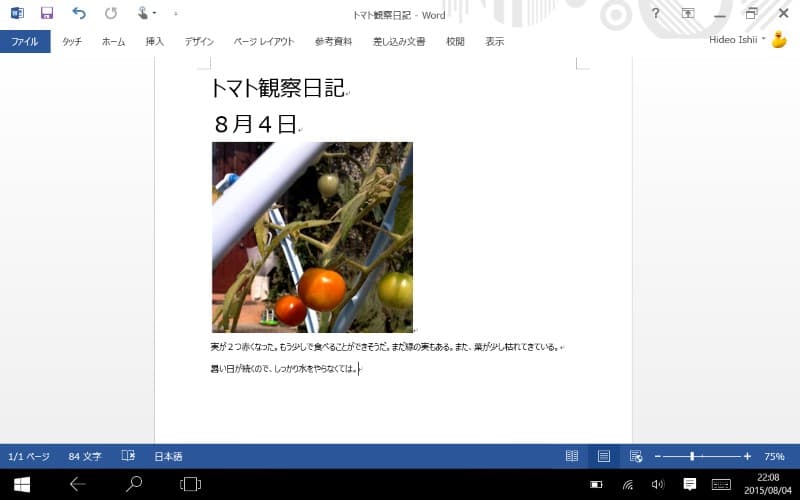
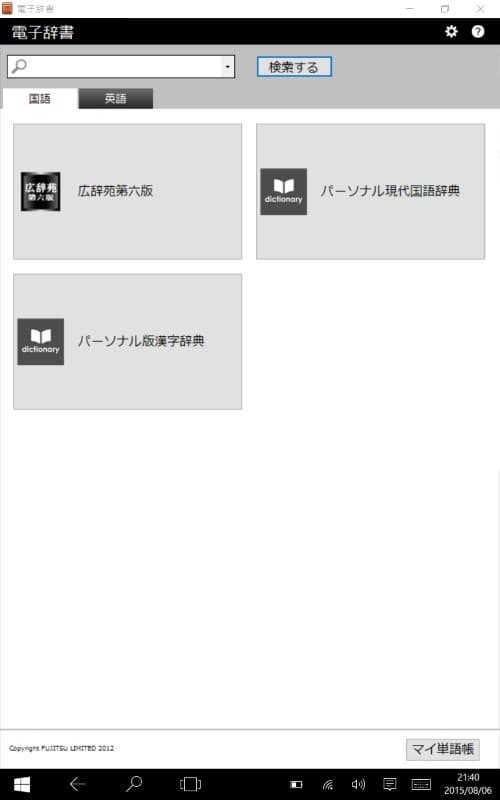
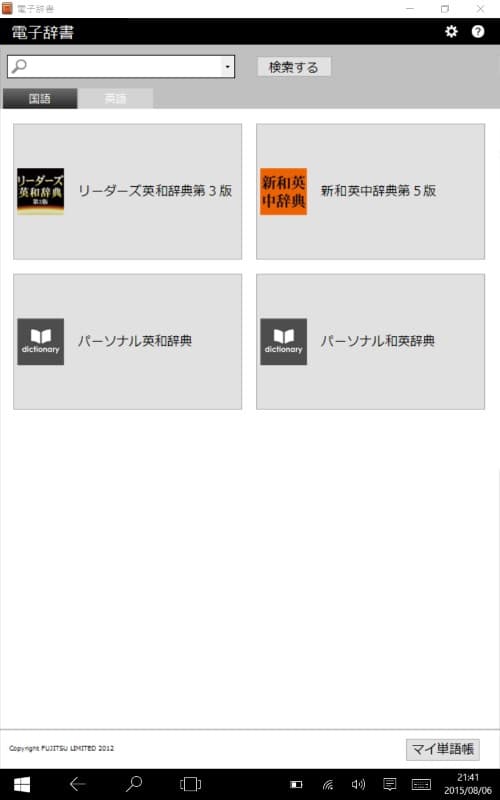
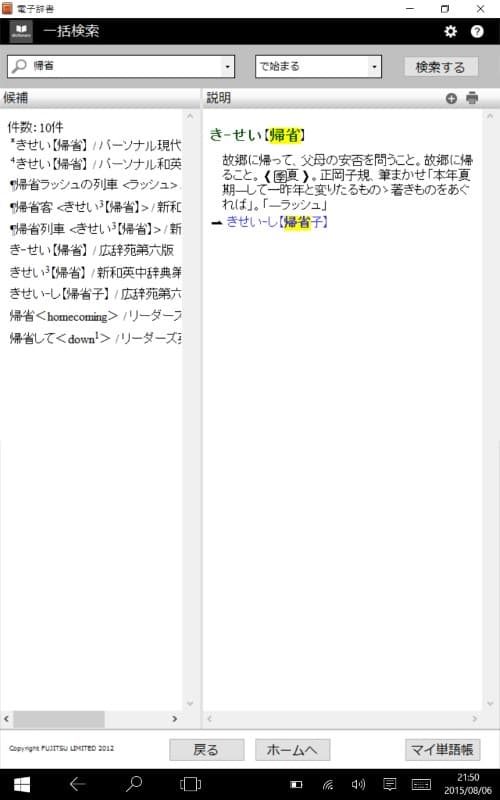
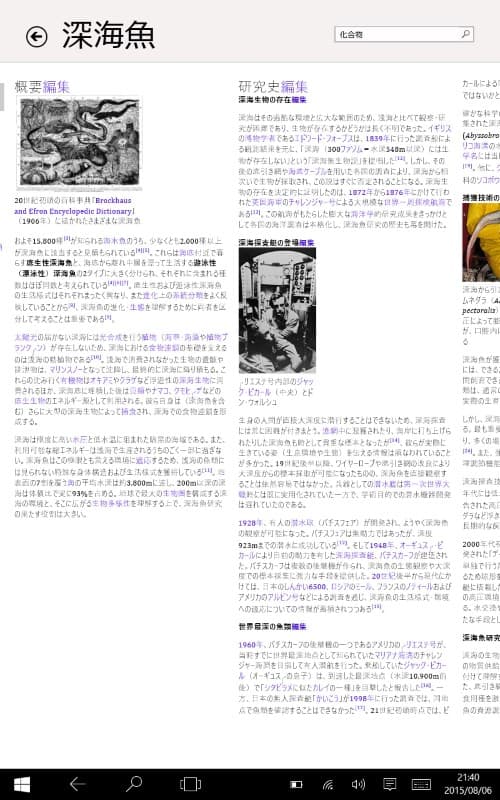
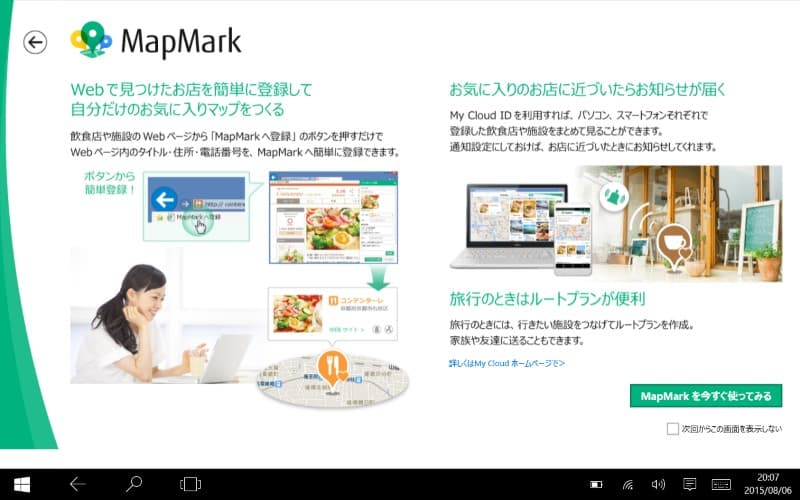
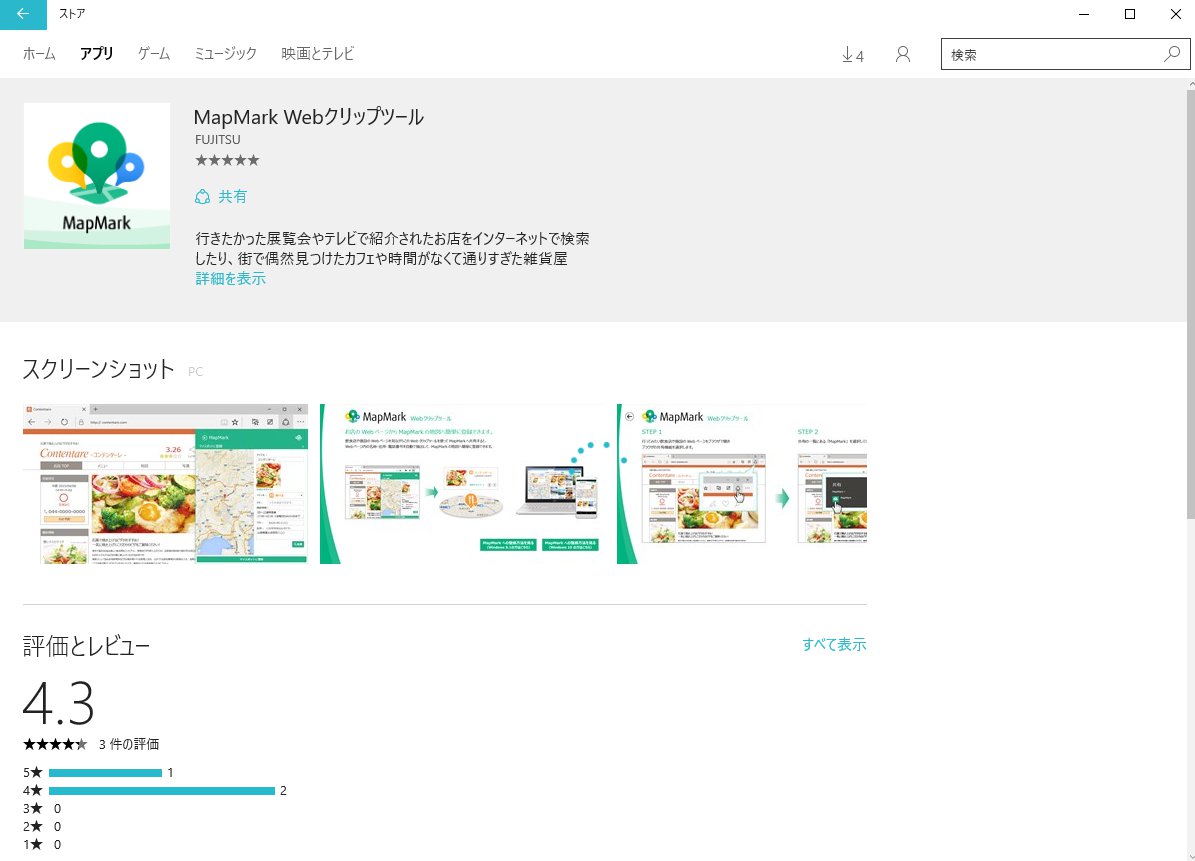
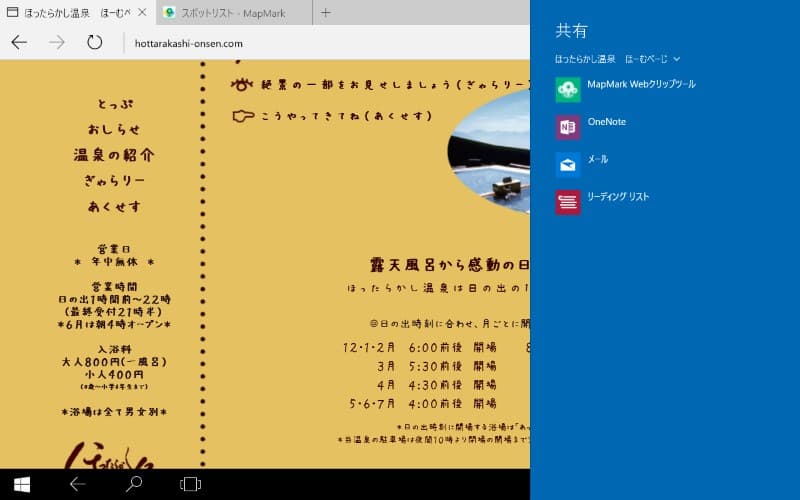
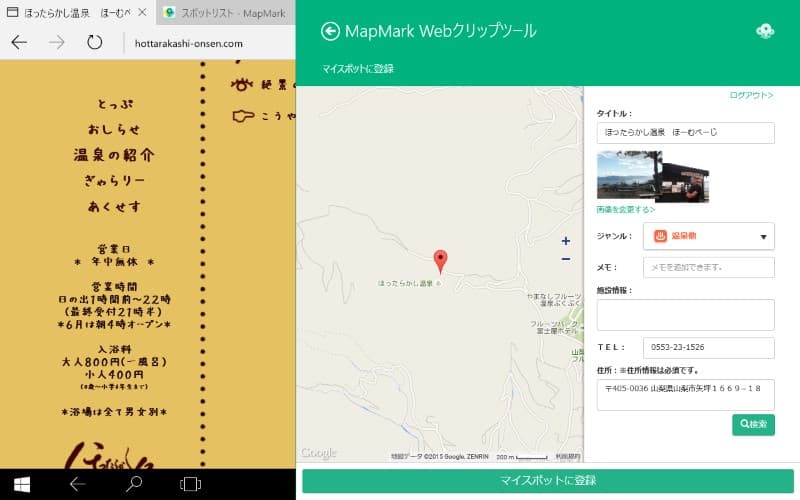

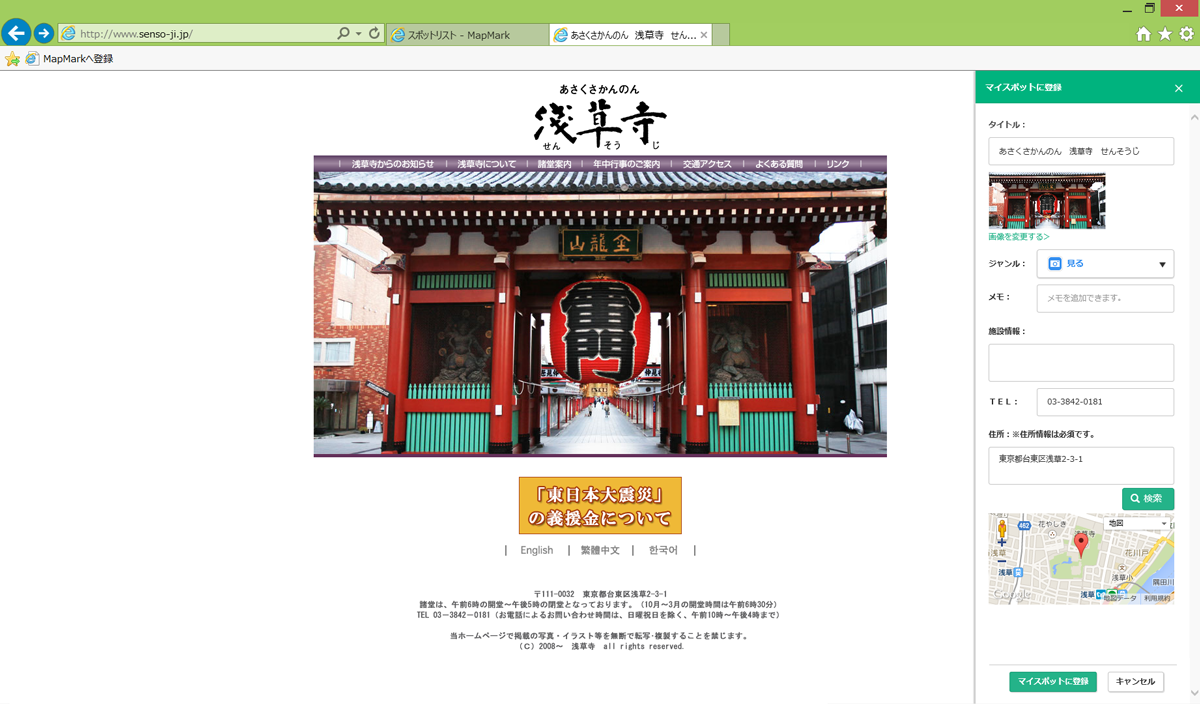
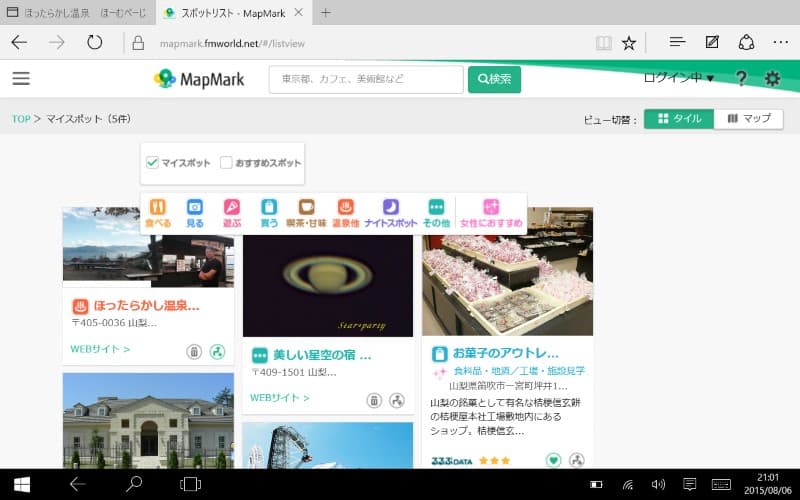
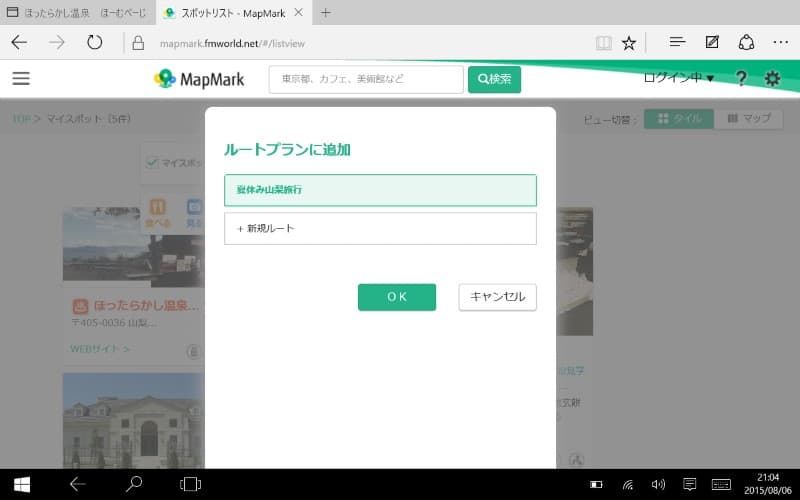
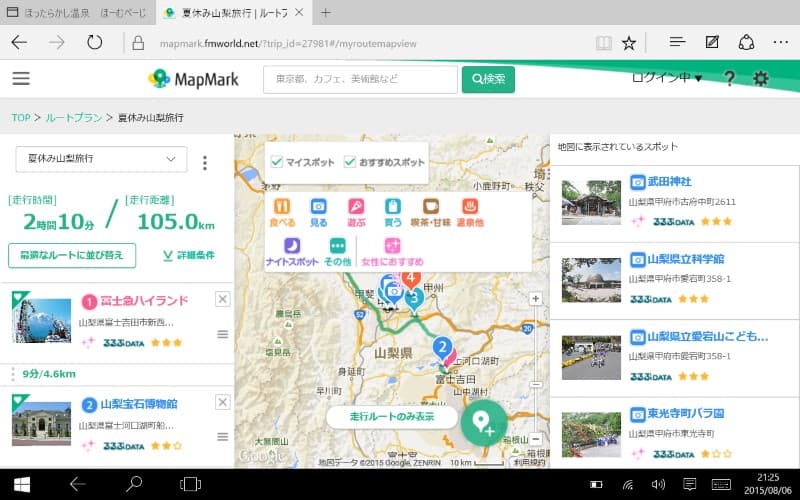


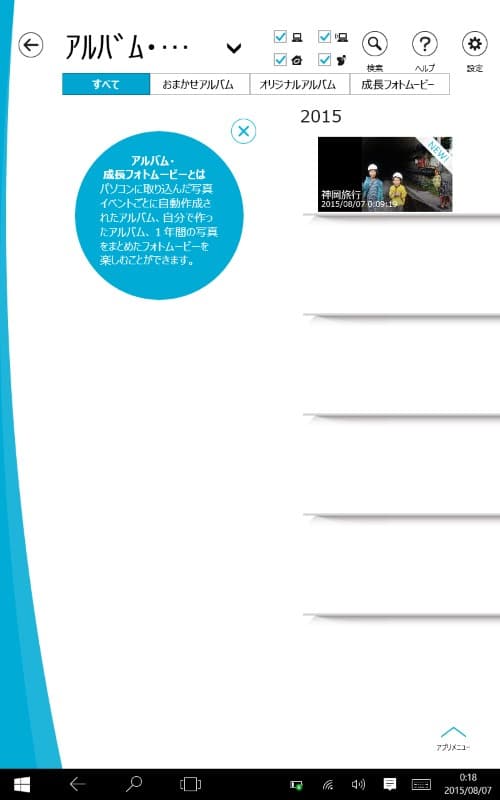








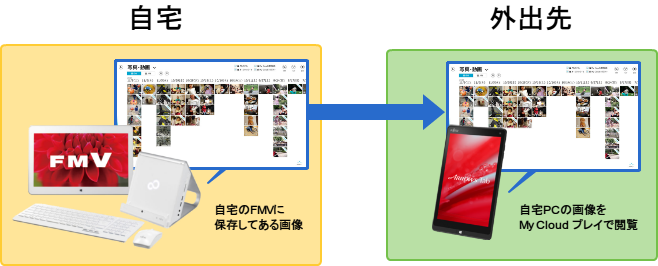









 FMV ESPRIMO FHシリーズ
FMV ESPRIMO FHシリーズ
 GRANNOTE(グランノート)シリーズ
GRANNOTE(グランノート)シリーズ
 FMV LIFEBOOK AHシリーズ(ハイスペック)
FMV LIFEBOOK AHシリーズ(ハイスペック)
 FMV LIFEBOOK AHシリーズ(ベーシック)
FMV LIFEBOOK AHシリーズ(ベーシック)
 arrows Tab WQ2/X
arrows Tab WQ2/X
 arrows Tab RHシリーズ
arrows Tab RHシリーズ
 FMV LIFEBOOK GHシリーズ
FMV LIFEBOOK GHシリーズ
 FMV LIFEBOOK THシリーズ
FMV LIFEBOOK THシリーズ
 arrows Tab QH35
arrows Tab QH35
 Floral Kiss
Floral Kiss
 FMV LIFEBOOK SHシリーズ
FMV LIFEBOOK SHシリーズ
 FMV LIFEBOOK UHシリーズ
FMV LIFEBOOK UHシリーズ
 ARROWS Tab QH77
ARROWS Tab QH77
 ARROWS Tab QH55
ARROWS Tab QH55
 ARROWS Tab QH33
ARROWS Tab QH33
 FMV ESPRIMO FHシリーズ 21.5型ワイド
FMV ESPRIMO FHシリーズ 21.5型ワイド
 FMV ESPRIMO WHシリーズ
FMV ESPRIMO WHシリーズ
 My Cloud
My Cloud
 ネットワークテレビチューナー
ネットワークテレビチューナー


